Avec le développement de nouvelles technologies sur les appareils iOS (iPhone et iPad), les gens ont tendance à utiliser ces appareils de plus en plus et pour de nombreuses activités. Il est également utilisé pour jouer et passer un bon moment. À cet égard, vous vous êtes peut-être retrouvé dans la situation de devoir retirer le vôtre Apple ID existant (depuis votre iPhone) pour échanger avec un autre et pouvoir jouer sur des serveurs étrangers. Si vous vous souvenez de votre identifiant Apple et de votre mot de passe, pas de problème, mais si vous avez oublié une de ces données vous vous retrouvez avec un appareil verrouillé. Mais ne paniquez pas car il y a deux façons de supprimer l'identifiant Apple de l'iPhone sans mot de passe.
- Partie 1 : Supprimer l'identifiant Apple de l'iPhone sans mot de passe avec 4uKey
- Partie 2 : Supprimer l'identifiant Apple de l'iPhone sans mot de passe avec iTunes
- Partie 3 : Supprimer le compte des paramètres
- Partie 4 : Supprimer l'identifiant Apple sans mot de passe avec iCloud
Partie 1 : Supprimer l'identifiant Apple de l'iPhone sans mot de passe avec 4uKey
4uClé est l'un des rares outils utiles disponibles sur le Web qui peuvent vous aider supprimer votre identifiant Apple sans mot de passe en quelques étapes. Il peut également vous aider à supprimer le mot de passe de l'écran de l'iPhone. Ci-dessous, nous nous concentrerons sur la façon de supprimer l'identifiant Apple de l'iPhone sans mot de passe.
Pour commencer, vous devrez télécharger et installer la version démo de 4uClé sur ton ordinateur. Voici les liens pour télécharger la version Windows ou Mac du logiciel :
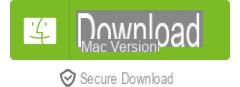
Étape 1.Installez 4uKey
Après le téléchargement et l'installation, lancez l'application et un écran de démarrage comme celui-ci s'ouvrira :
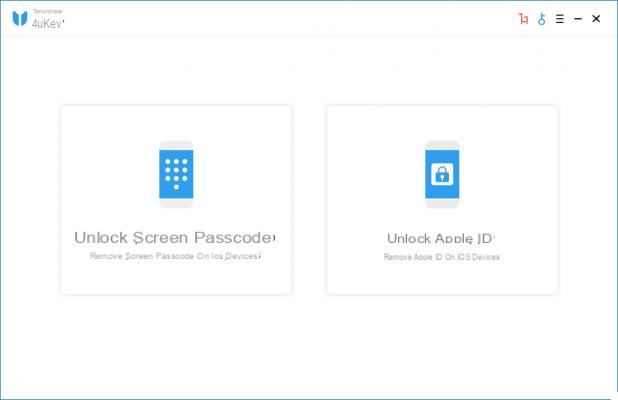
Étape 2. Collega l'iPhone/iPad al ordinateur
Cliquez sur la fonction DÉVERROUILLER L'ID APPLE et la fenêtre suivante s'ouvrira :
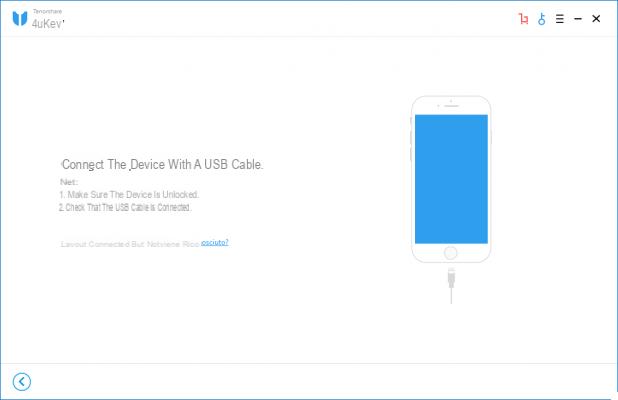
Comme indiqué dans le programme, connectez votre iPhone ou iPad à l'ordinateur via un câble USB. Une fois la connexion établie, cliquez sur "AUTORISE"Dans la notification qui apparaîtra sur l'écran de votre iPhone
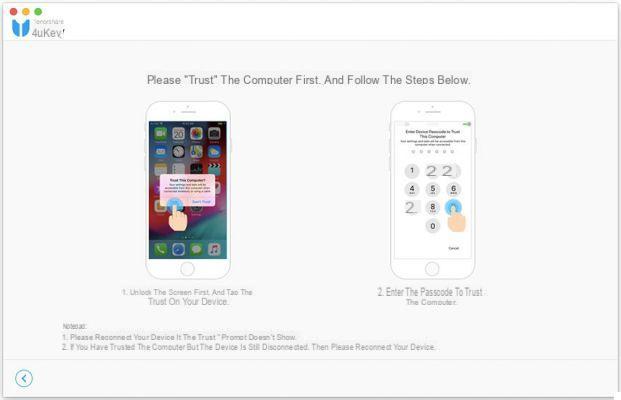 Étape 3. Identifiant Apple Rimuovi
Étape 3. Identifiant Apple Rimuovi
Cliquez ensuite sur "START" pour commencer le processus de suppression de l'identifiant Apple.
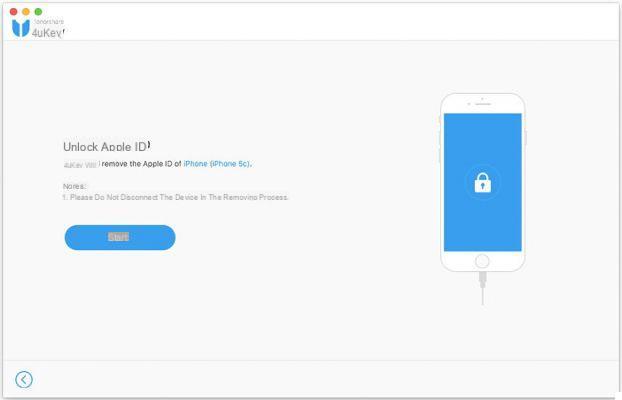 NOTA BENE
NOTA BENE
Si le service Find My iPhone est désactivé sur votre appareil, ce processus ne prendra que quelques secondes. Si, en revanche, le service « Find my iPhone » est actif, vous devrez réinitialiser tous les paramètres de votre iPhone et le processus ne démarrera qu'après la réinitialisation et le redémarrage de votre iPhone. Voici les détails:
1. Si "Trouver mon iPhone" est actif, vous devez d'abord réinitialiser tous les paramètres de votre appareil iOS. Voici comment procéder : accédez à « Paramètres > Général > Réinitialiser tous les paramètres ». Après avoir réinitialisé tous les paramètres, l'appareil redémarrera automatiquement. À ce moment 4uClé il commencera immédiatement à supprimer l'identifiant Apple ou le compte iCloud.
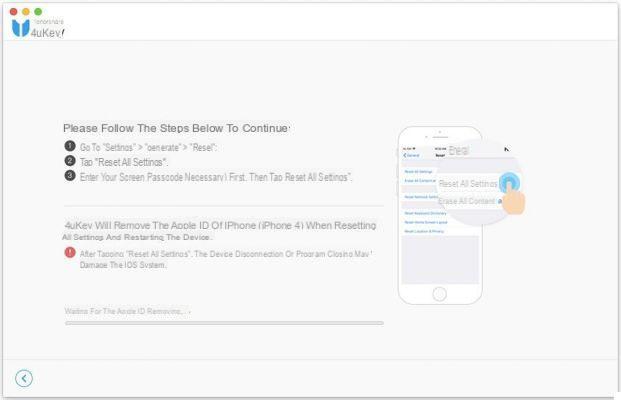 2. À la fin du processus déverrouillage de l'identifiant Apple, vous pouvez vous connecter avec un autre identifiant Apple ou créer un nouveau compte.
2. À la fin du processus déverrouillage de l'identifiant Apple, vous pouvez vous connecter avec un autre identifiant Apple ou créer un nouveau compte.
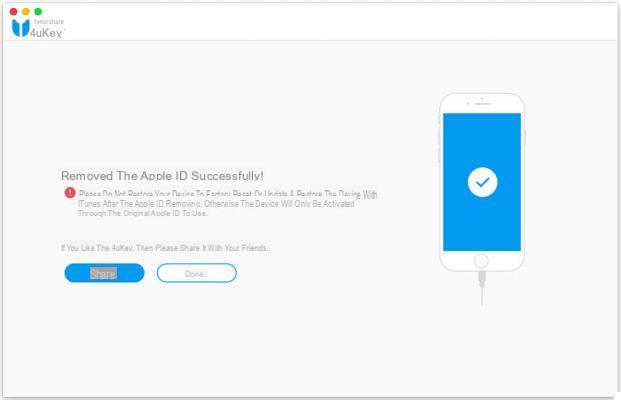 Notes complémentaires:
Notes complémentaires:
- N'utilisez pas l'identifiant Apple d'origine pour vous réinscrire sur cet appareil.
- Si votre appareil fonctionne sur iOS version 10.2 ou inférieure, vos données seront perdues une fois le processus de déverrouillage de l'identifiant Apple terminé.
- Si la version de votre appareil est iOS 11.4 et versions ultérieures et que Find My iPhone est actif sur l'appareil, 4ukey n'est pas éligible pour contourner l'identifiant Apple et le compte iCloud.
- N'effacez pas tout le contenu et les paramètres de l'appareil et ne restaurez pas l'iPhone avec iTunes après avoir supprimé l'identifiant Apple. En effet, l'identifiant Apple d'origine est requis pour activer l'appareil après le redémarrage et il ne sera plus possible de supprimer l'identifiant Apple via le logiciel !
Partie 2 : Supprimer l'identifiant Apple de l'iPhone sans mot de passe avec iTunes
Il est également possible supprimer votre identifiant Apple de l'iPhone sans mot de passe aide iTunes. Voici un exemple de la façon de supprimer votre identifiant Apple de votre iPhone sans mot de passe. Dans ce cas, vous devez garder votre iPhone et votre ordinateur connectés en permanence jusqu'à la fin du processus. Voici les étapes précises à suivre.
Étape 1: Éteignez votre iPhone et connectez-le à iTunes sur l'ordinateur.
Étape 2: Appuyez et maintenez le bouton Accueil jusqu'à ce que vous voyiez le logo iTunes sur l'écran de l'appareil. À ce stade, vous pouvez restaurer votre iPhone avec iTunes.
 Étape 3 : Cliquez sur RESTORE sur iTunes pour démarrer le processus
Étape 3 : Cliquez sur RESTORE sur iTunes pour démarrer le processus
Une fois la réinitialisation terminée, l'identifiant Apple sera supprimé et votre iPhone sera configurable comme "nouveau".
Partie 3 : Supprimer l'identifiant Apple / le compte iCloud des paramètres
Étape 1 : Depuis votre iPhone ou iPad allez dans Paramètres -> Général puis cliquez sur l'option "Réinitialiser".
Étape 2 : A partir de l'écran qui apparaît cliquez sur "Réinitialiser tous les réglages»
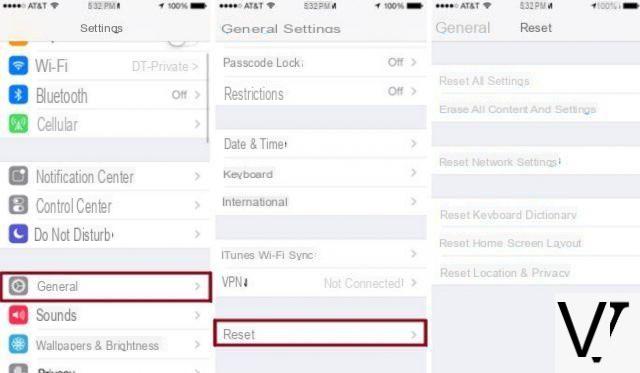
Tous les paramètres de l'iPhone / iPad seront réinitialisés aux conditions initiales et l'identifiant Apple sera réinitialisé.
Partie 4 : Supprimer l'identifiant Apple sans mot de passe avec iCloud
C'est possible supprimer l'identifiant Apple sans mot de passe même via iCloud. Voici les étapes à suivre :
Étape 1 : Connectez-vous d'abord avec votre ordinateur à l'adresse https://www.icloud.com/ ou https://iforgot.apple.com/password/verify/appleid. Ceci est le site officiel iCloud pour récupérer la saisie du mot de passe.
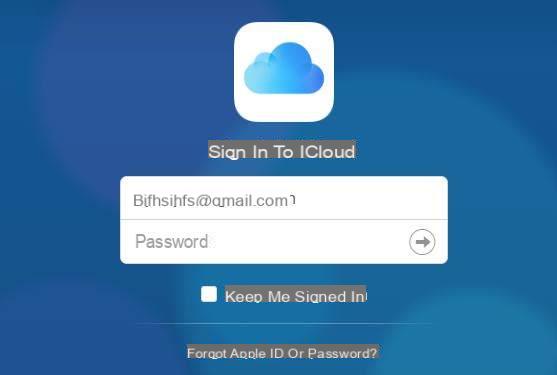 Étape 2 : Saisissez votre identifiant Apple et cliquez sur Continue. L'étape suivante vous montrera deux options : Vérifier l'email o Répondez à la question de sécurité. Si vous vous souvenez de la réponse à la question, vous pouvez modifier votre mot de passe en répondant à la question. Si vous ne vous en souvenez pas, vous pouvez vérifier l'adresse e-mail et le système enverra un e-mail à l'adresse e-mail utilisée lors de l'inscription.
Étape 2 : Saisissez votre identifiant Apple et cliquez sur Continue. L'étape suivante vous montrera deux options : Vérifier l'email o Répondez à la question de sécurité. Si vous vous souvenez de la réponse à la question, vous pouvez modifier votre mot de passe en répondant à la question. Si vous ne vous en souvenez pas, vous pouvez vérifier l'adresse e-mail et le système enverra un e-mail à l'adresse e-mail utilisée lors de l'inscription.
Étape 3 : Dans la boîte de réception, vous verrez un e-mail d'Apple qui vous permet de réinitialiser votre mot de passe Apple ID en cliquant sur le lien "Reimposta mot de passe". La page Web où le mot de passe est réinitialisé s'ouvrira. Vous devrez maintenant ressaisir un mot de passe. (Vous devez cliquer dans les trois heures suivant la réception de l'e-mail, sinon le lien sera invalide).
Étape 4 : Définissez le mot de passe correctement et vous pouvez supprimer votre identifiant Apple.
de nombreux logiciels mon sont compatibles avec mon appareil 4S








![Transférer les contacts de l'iPhone vers Android [5 Solutions] | iphonexpertise - Site Officiel](/images/posts/908ce54a1bfb138b22e768dd787230b9-0.jpg)

















